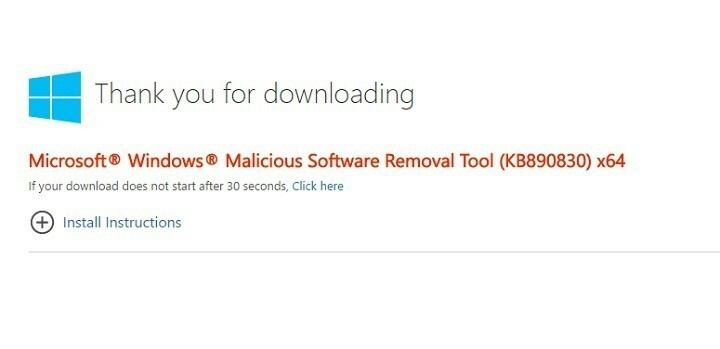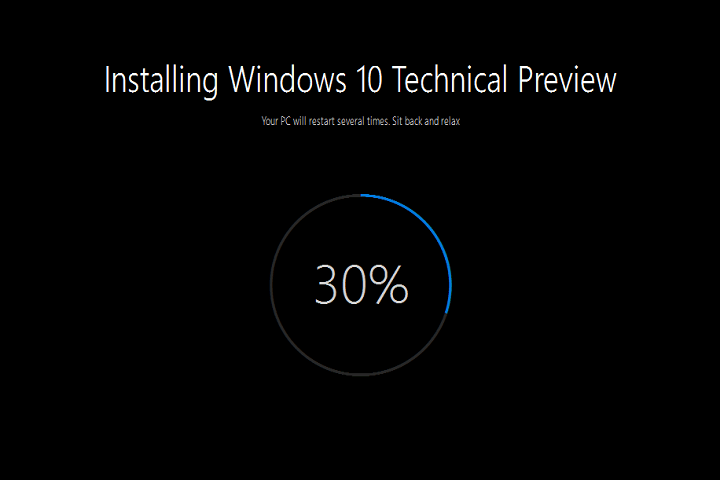Ez a szoftver folyamatosan futtatja az illesztőprogramokat, és így megóvja az általános számítógépes hibáktól és a hardverhibáktól. Ellenőrizze az összes illesztőprogramot most 3 egyszerű lépésben:
- Töltse le a DriverFix alkalmazást (ellenőrzött letöltési fájl).
- Kattintson a gombra Indítsa el a szkennelést hogy megtalálja az összes problémás illesztőprogramot.
- Kattintson a gombra Frissítse az illesztőprogramokat új verziók beszerzése és a rendszer hibás működésének elkerülése érdekében.
- A DriverFix alkalmazást letöltötte 0 olvasók ebben a hónapban.
Ha zenefüggő vagy, akkor az MP3-lejátszó könnyen kedvenc eszközöd. Sajnos, ha Ön is Windows rajongó, és úgy döntött, hogy frissít a Évforduló frissítés, valószínű, hogy az új operációs rendszer nem ismeri fel az MP3-lejátszót.
Sok Anniversary Update felhasználók panaszkodnak, hogy az operációs rendszer nem ismeri fel MP3 lejátszóikat, ehelyett egyszerű USB meghajtóként észleli őket. Ez megakadályozza a felhasználókat abban, hogy megnyissák MP3 mappáikat, és zenefájlokat továbbítsanak készülékeikre és azokról.
Az Anniversary Update nem ismeri fel az MP3-lejátszókat
Az Anniversary Update frissítés után a Windows már nem ismeri fel a Cowon C2 mp3 lejátszót. USB-meghajtóként jelenik meg a fájlkezelőben, de amikor meg akarom nyitni, megkéri, hogy illesszem be a meghajtót... Furcsa, mert az illesztőprogram tulajdonságaiban a Cowon USB-t mutatja.
Annyira bosszantó. Van erre mód?
Mi a teendő, ha az Anniversary Update nem ismeri fel az MP3-lejátszót
1. megoldás - Futtassa a Hardver hibaelhárítót
- Menj Vezérlőpult > válassza Keresse meg és javítsa ki a problémákat (a Rendszer és biztonság részben)
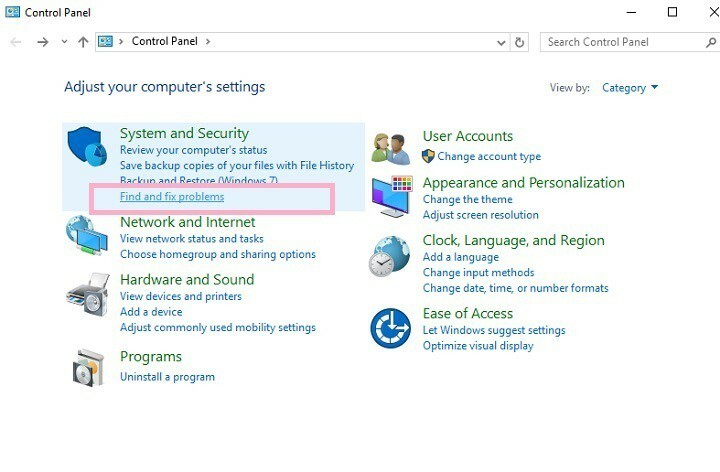
2. Kattintson Összes megtekintése > Hardver és eszközök > futtassa a hibaelhárítót.
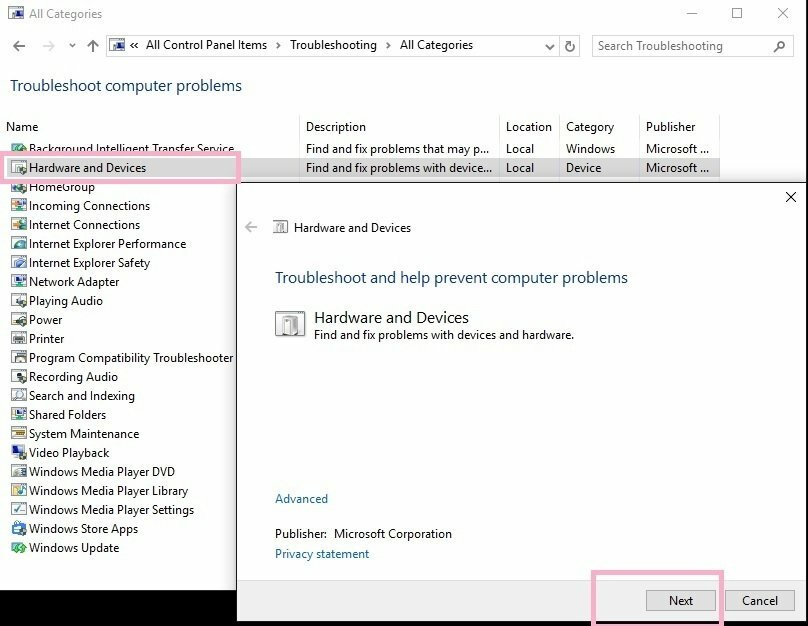
3. Indítsa újra a számítógépet.
2. megoldás - Ellenőrizze, hogy kompatibilis-e az MP3 illesztőprogram
Néha az elavult illesztőprogramok megakadályozhatják az operációs rendszert az összes csatlakoztatott eszköz megfelelő észlelésében. Ebben az esetben győződjön meg arról, hogy az MP3-lejátszó legújabb illesztőprogramját letöltötte a gyártó webhelyéről.
3. megoldás - Ellenőrizze a rejtett eszközöket
- típus Eszközkezelő a keresőmezőben> nyomja meg az Enter billentyűt.
- Kattintson Kilátás > válassza Rejtett eszközök megjelenítése
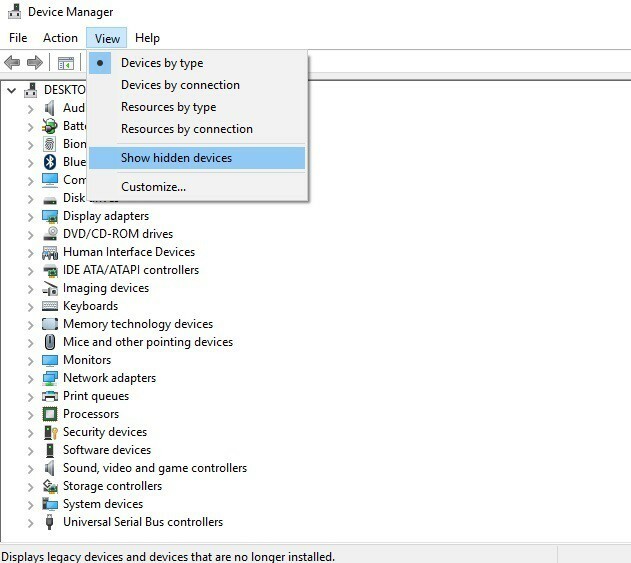
4. Ha szürkén festett bejegyzéseket talál, kattintson a jobb gombbal rájuk> Kiválasztás Eltávolítás
5. Indítsa újra a számítógépet> csatlakoztassa az MP3-lejátszót.
KAPCSOLÓDÓ TÖRTÉNETEK, AMELYEKET ELLENŐRZNI KELL:
- A Groove Music háttérfunkciója hamarosan megjelenik az Xbox One-on
- A GMusic UWP Windows 10 alkalmazás eljuttatja a Google Zenét a Windows eszközeihez
- Igény szerint hallgasson zenét a Deezer for Windows 10 alkalmazással, amely már nyitva áll az összes amerikai felhasználó számára